Adicione um conjunto linear de vergalhões em uma vista de corte de um hospedeiro.
Crie conjuntos de vergalhão perpendicular ao plano do croqui do vergalhão e defina o número de barras e/ou o espaçamento da barra. A utilização dos conjuntos de vergalhão acelera o processo de adição do vergalhão ao fornecer uma quantidade de barras idênticas.
- Em qualquer vista, selecione o hospedeiro para receber a armadura.
- Clique na guia Modificar <Elemento>
 painel Armadura
painel Armadura
 (Vergalhão).
Nota: A ferramenta também está disponível na guia contextual de seleção dos elementos que sejam hospedeiros de vergalhão válidos.
(Vergalhão).
Nota: A ferramenta também está disponível na guia contextual de seleção dos elementos que sejam hospedeiros de vergalhão válidos. - Selecione o conjunto de layout em Modificar | guia Inserir vergalhão
 painel Conjunto de vergalhões.
painel Conjunto de vergalhões.
- Número fixo: o espaçamento entre o vergalhão é ajustável, mas o número de barras é constante, com base na entrada.
- Espaçamento máximo: especifique a distância máxima entre o vergalhão, menos o número de alterações no vergalhão, com base na distância entre a primeira e a última barra.
- Número com espaçamento: especifique valores constantes para a quantidade e o espaçamento.
- Espaçamento mínimo da folga: especifique a distância mínima entre o vergalhão e a quantidade de alterações no vergalhão, com base na distância entre a primeira e a última barra. O espaçamento será mantido mesmo se o tamanho do vergalhão for alterado.
- Com base em sua seleção, insira um valor para Quantidade ou Espaçamento, ou para ambos em Modificar | guia Inserir vergalhão
 painel Conjunto de vergalhões.
painel Conjunto de vergalhões.
- Se você inserir conjuntos de vergalhão com estilo padrão adjacente ao vergalhão com estilo de estribo/amarração, a barra padrão irá efetuar o snap ao longo da aresta da barra do estribo/amarração. Isto inclui as arestas retas, assim como as concordâncias e os ganchos do vergalhão do estribo / vergalhão de amarração.
- Clique para inserir o conjunto de vergalhões no hospedeiro.

Identifique e programe os conjuntos de vergalhão como um único objeto que contém informações de quantidade e espaçamento. Os conjuntos de vergalhão fornecem melhor desempenho do que as matrizes padrão do vergalhão.
Selecione um conjunto de vergalhões para modificá-lo. Com base na regra do layout, é possível modificar as propriedades do conjunto de vergalhões ou usar manipuladores de forma nas extremidades do conjunto.- Número fixo: arrastar os manipuladores de forma altera a distância entre as instâncias do vergalhão no conjunto.
- Espaçamento máximo: arrastar os manipuladores de forma altera o número de instâncias do vergalhão no conjunto, ao mesmo tempo que mantém uma distância que não é maior que o espaçamento máximo definido.
- Espaçamento mínimo da folga: arrastar os manipuladores de forma altera o número de instâncias do vergalhão no conjunto, ao mesmo tempo que mantém uma distância que não é menor que a quantidade mínima de espaçamento da folga definida.
- Para suprimir a primeira e a última barra de um conjunto de vergalhões, selecione o conjunto. As caixas de verificação são exibidas em ambos os lados do conjunto de vergalhões.

Desmarcar uma caixa de seleção ocultará a barra respectiva.


A barra está oculta e não foi removida do conjunto. Ela responde ao recobrimento do vergalhão e aos manipuladores de forma do conjunto de vergalhões.
Inverter direção do conjunto de vergalhões
- Selecione o conjunto de vergalhões que deseja inverter.
- Clique com o botão direito do mouse e selecione Inverter conjunto de vergalhões no menu.
- A primeira barra do conjunto é agora a que está na extremidade oposta do conjunto.
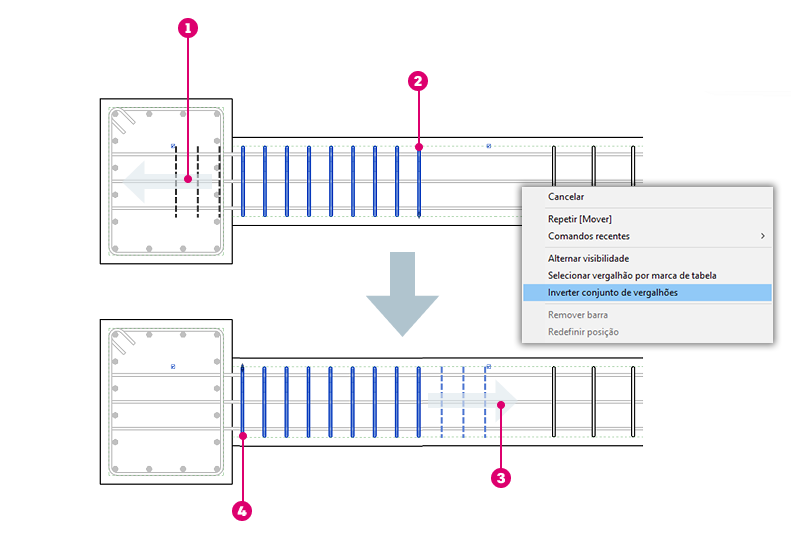

|
Direção de expansão do conjunto. |

|
Primeira barra em Número com Espaçamento definido. |

|
Direção de expansão do conjunto. |

|
Primeira barra em Número com Espaçamento definido após a inversão. |